简单几步教会你win10蓝屏100%不重启怎么办
分类:win10教程 发布时间:2020-09-10 10:08:03
最近大家的电脑都出现了各种各样的麻烦和问题,小编这边自己的电脑也是,前几天就有位网友询问小编我的电脑有没有遇到过win10蓝屏100%不重启的问题,小编还真的没有遇到过这种问题,所以为了解答这个粉丝朋友,小编我自己熬了一晚上,自己整理了一些简单有效的方法,大家一起来看看吧。
1、首先我们打开电脑,再找到控制面板打开,进入到系统和安全,紧接着再进入到系统窗口。
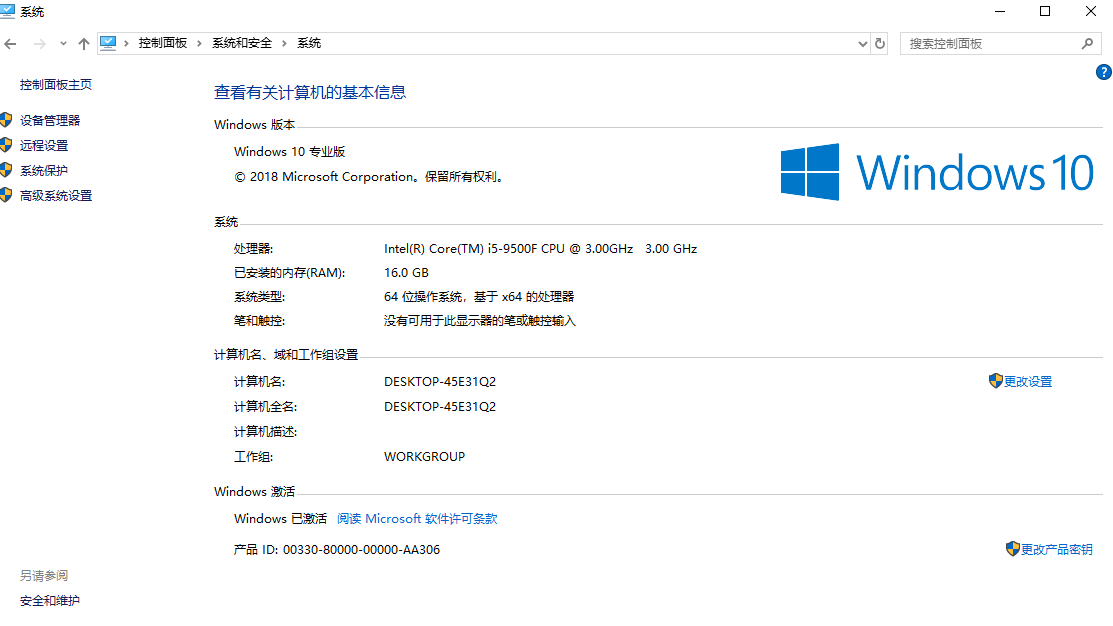
2、接下来我们在窗口栏目的左侧点击高级系统设置。
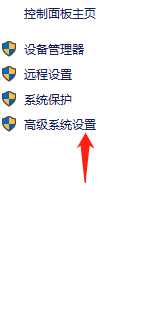
3、接下来会打开系统属性的一个窗口,然后系统默认的显示就是高级的选项。
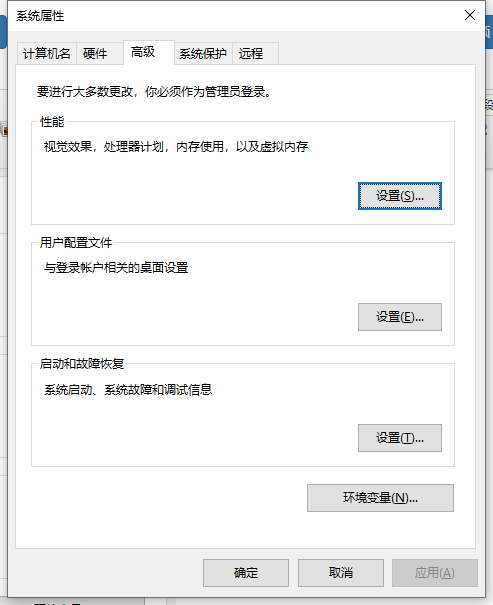
4、接下来我们再点击启动和故障恢复的设置按钮,接着打开启动和故障的窗口,勾选自动重启这样就可以啦。
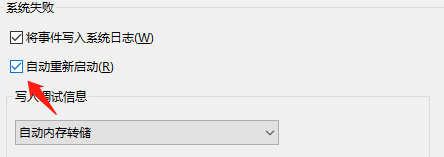
以上就是小编关于win10蓝屏100%不重启的解决方法教程,是不是很简单呢?快来学习吧。






 立即下载
立即下载





 魔法猪一健重装系统win10
魔法猪一健重装系统win10
 装机吧重装系统win10
装机吧重装系统win10
 系统之家一键重装
系统之家一键重装
 小白重装win10
小白重装win10
 杜特门窗管家 v1.2.31 官方版 - 专业的门窗管理工具,提升您的家居安全
杜特门窗管家 v1.2.31 官方版 - 专业的门窗管理工具,提升您的家居安全 免费下载DreamPlan(房屋设计软件) v6.80,打造梦想家园
免费下载DreamPlan(房屋设计软件) v6.80,打造梦想家园 全新升级!门窗天使 v2021官方版,保护您的家居安全
全新升级!门窗天使 v2021官方版,保护您的家居安全 创想3D家居设计 v2.0.0全新升级版,打造您的梦想家居
创想3D家居设计 v2.0.0全新升级版,打造您的梦想家居 全新升级!三维家3D云设计软件v2.2.0,打造您的梦想家园!
全新升级!三维家3D云设计软件v2.2.0,打造您的梦想家园! 全新升级!Sweet Home 3D官方版v7.0.2,打造梦想家园的室内装潢设计软件
全新升级!Sweet Home 3D官方版v7.0.2,打造梦想家园的室内装潢设计软件 优化后的标题
优化后的标题 最新版躺平设
最新版躺平设 每平每屋设计
每平每屋设计 [pCon planne
[pCon planne Ehome室内设
Ehome室内设 家居设计软件
家居设计软件 微信公众号
微信公众号

 抖音号
抖音号

 联系我们
联系我们
 常见问题
常见问题



